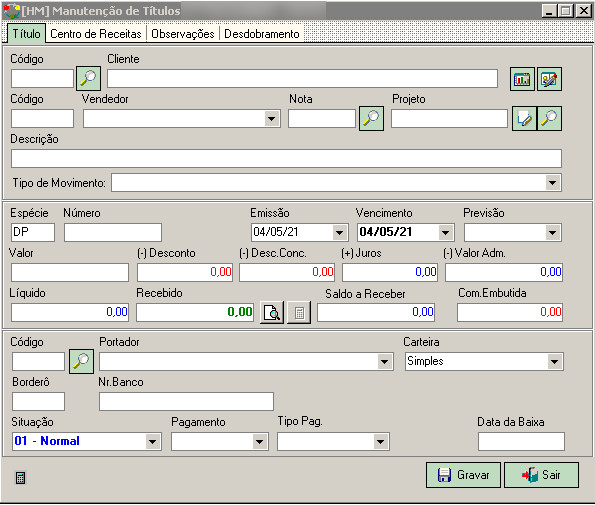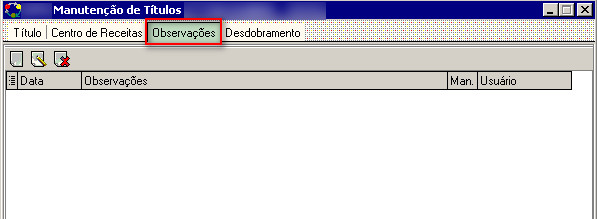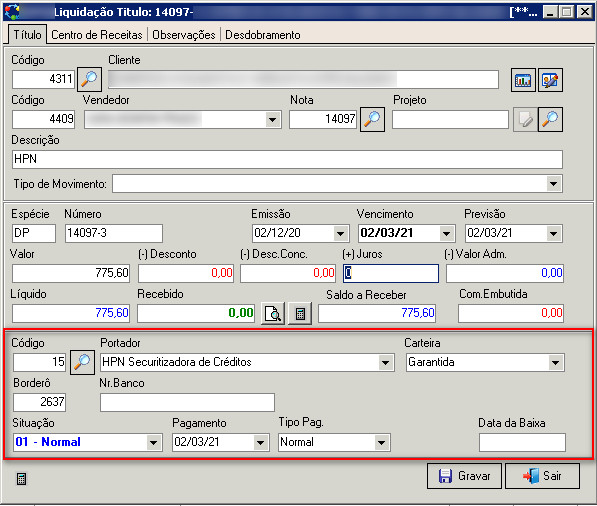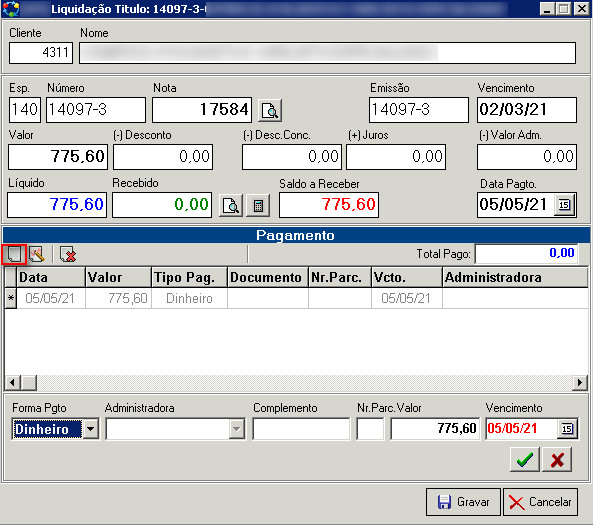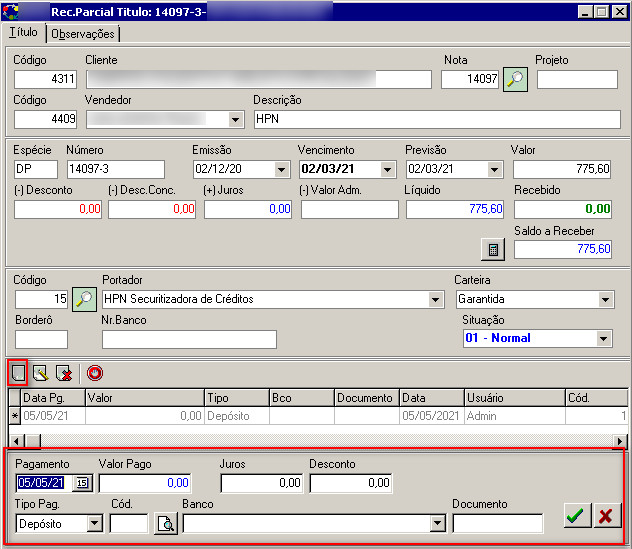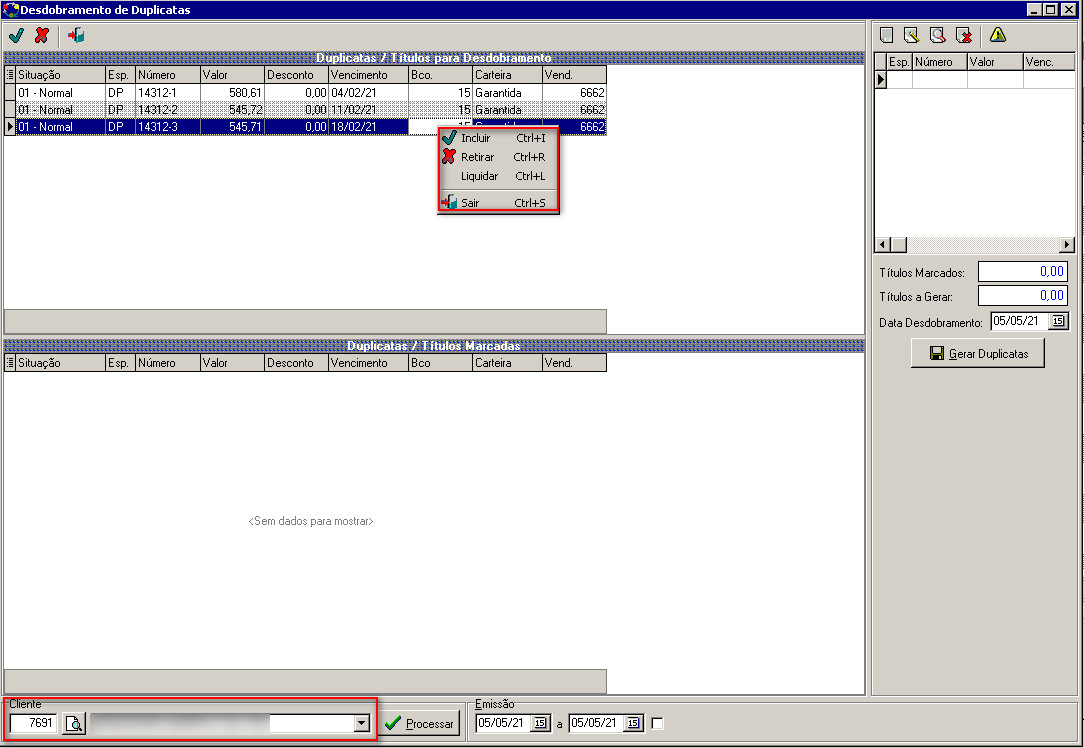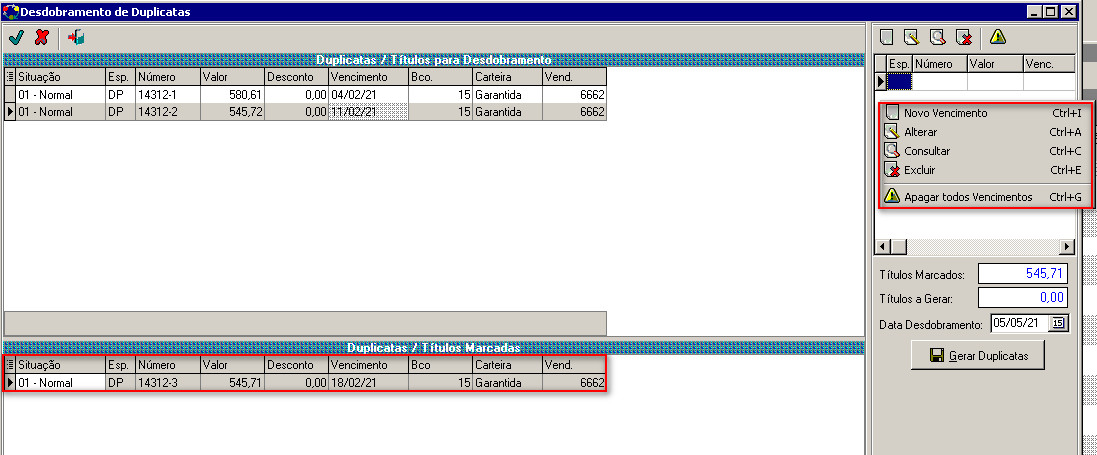Mudanças entre as edições de "Contas a Receber"
(Criou página com 'Como liquidar uma conta a pagar? Para liquidar uma Conta a Pagar, que deverá ter sido lançada anteriormente no sistema, você deve entrar no módulo de Contas a pagar. Uma ...') |
m (Protegido "Contas a Receber" ([Editar=Permitir apenas administradores] (indefinidamente) [Mover=Permitir apenas administradores] (indefinidamente))) |
||
| (31 revisões intermediárias por 5 usuários não estão sendo mostradas) | |||
| Linha 1: | Linha 1: | ||
| − | + | Contas a Receber é o modulo do ERP Solution Source responsável por administrar as receitas da Empresa. Através dele você poderá lançar duplicatas, controlar seus vencimentos, seu banco portador e liquida-las quando as mesmas forem pagas. | |
| − | + | __TOC__ | |
| + | == Como lançar um contas a receber? == | ||
| − | [[ | + | Para Incluir uma Conta a Receber no sistema, você deverá ir ao módulo de Contas a Receber. Ao fazer uma inclusão de nova conta, você precisará de informações como o [[Cadastro de Pessoa#Cadastro de Cliente|Cliente]] deste título, as datas de emissão e vencimento, a espécie do documento, e o valor do mesmo. |
| − | + | [[Arquivo:Contas_a_receber.jpg]] | |
| − | [[Arquivo: | + | Informações adicionais ainda poderão ser colocadas, como por exemplo, o vendedor responsável, observações necessárias, e o banco portador daquele título. Este último será obrigatório na liquidação do mesmo. Outras informações referentes à liquidação só poderão ser completas ao entrar no modo Liquidação de título. |
| + | |||
| + | [[Arquivo:Obs._cr.jpg]] | ||
| + | |||
| + | == Como liquidar uma conta a receber? == | ||
| + | |||
| + | Para liquidar um título, que deverá ter sido lançado anteriormente no sistema, você deve entrar no módulo de Contas a Receber. Uma vez nele e com o título localizado, clique com o botão direito sobre o título e selecione uma das opções de liquidação, sendo elas Liquidação para pagamentos efetuados no banco e Liquidação Cartão/Dinheiro para pagamentos feitos com cartões de crédito/débito ou dinheiro, ou Liquidação Parcial para liquidar um título de forma parcial. | ||
| + | |||
| + | Em '''Liquidação''', o título será aberto e você deverá preencher as informações de Data do pagamento e o Tipo de pagamento, e caso não tenha sido preenchido anteriormente, o banco portador do título. A data da baixa será dada automaticamente pelo sistema após a liquidação. | ||
| + | |||
| + | [[Arquivo:Liquidação_cr.jpg]] | ||
| + | |||
| + | Em '''Liquidação Cartão/Dinheiro''', será aberta uma tela com informações do título, nesta será possível incluir forma de pagamento. Você também terá a possibilidade de incluir diferentes formas de pagamento, rateando o valor total do título entre parcelas. | ||
| + | |||
| + | [[Arquivo:Liquidação_cartão_dinheiro.jpg]] | ||
| + | |||
| + | Em '''Liquidação Parcial''', será aberta uma tela para incluir o pagamento no valor desejado, ao incluir o pagamento na opção de inclusão, você poderá definir a data do pagamento, o valor que será pago, o tipo de pagamento e o banco utilizado. | ||
| + | Informações como o número do documento também poderão ser inclusas. Após isso, você deverá confirmar aquele pagamento. Ele será salvo como um pagamento parcial daquele título, e fará a movimentação no seu caixa do valor pago. | ||
| + | Esse título ficará ainda com a situação em aberto com a informação do valor recebido, e o valor ainda por receber. | ||
| + | |||
| + | [[Arquivo:Liquidação_parcial.jpg]] | ||
| + | |||
| + | ==Desdobramento== | ||
| + | |||
| + | Para desdobrar um contas a receber siga para o módulo de Desdobramento pelo caminho Movimento> Contas a Receber> Desdobramento. | ||
| + | |||
| + | Filtre por um fornecedor e data de emissão. Na parte superior da tela irá puxar o(s) título(s). Clique com o botão direito em cima do título que deseja desdobrar e vá em Incluir. O título vai para a parte inferior da tela. | ||
| + | |||
| + | [[Arquivo:Desdob._cr.jpg]] | ||
| + | |||
| + | Após escolher o título, clique com o botão direito no canto direito superior para criar novos vencimentos. | ||
| + | |||
| + | [[Arquivo:Desdob_cr_2.jpg]] | ||
| + | |||
| + | Preencha a espécie, o novo número do documento, o novo vencimento, o valor, a carteira, o vendedor, o banco e o número de parcelas. Caso seja sempre em um dia fixo, mantenha como "dia fixo", caso seja em dias diferentes, defina como prazo e preencha os dias. Após isso, grave. | ||
| + | |||
| + | [[Arquivo:Novo_venc..jpg]] | ||
| + | |||
| + | Faça esse mesmo processo quantas vezes for necessário para criar novos vencimentos para um mesmo título. | ||
| + | |||
| + | Ao final, clique em Gerar Duplicatas. A DP original ficará como desdobrada e os novos títulos serão lançados direto no Contas a Receber. | ||
| + | |||
| + | ==Veja também== | ||
| + | |||
| + | [[Contas a Pagar]] | ||
Edição atual tal como às 17h24min de 11 de abril de 2024
Contas a Receber é o modulo do ERP Solution Source responsável por administrar as receitas da Empresa. Através dele você poderá lançar duplicatas, controlar seus vencimentos, seu banco portador e liquida-las quando as mesmas forem pagas.
Índice
Como lançar um contas a receber?
Para Incluir uma Conta a Receber no sistema, você deverá ir ao módulo de Contas a Receber. Ao fazer uma inclusão de nova conta, você precisará de informações como o Cliente deste título, as datas de emissão e vencimento, a espécie do documento, e o valor do mesmo.
Informações adicionais ainda poderão ser colocadas, como por exemplo, o vendedor responsável, observações necessárias, e o banco portador daquele título. Este último será obrigatório na liquidação do mesmo. Outras informações referentes à liquidação só poderão ser completas ao entrar no modo Liquidação de título.
Como liquidar uma conta a receber?
Para liquidar um título, que deverá ter sido lançado anteriormente no sistema, você deve entrar no módulo de Contas a Receber. Uma vez nele e com o título localizado, clique com o botão direito sobre o título e selecione uma das opções de liquidação, sendo elas Liquidação para pagamentos efetuados no banco e Liquidação Cartão/Dinheiro para pagamentos feitos com cartões de crédito/débito ou dinheiro, ou Liquidação Parcial para liquidar um título de forma parcial.
Em Liquidação, o título será aberto e você deverá preencher as informações de Data do pagamento e o Tipo de pagamento, e caso não tenha sido preenchido anteriormente, o banco portador do título. A data da baixa será dada automaticamente pelo sistema após a liquidação.
Em Liquidação Cartão/Dinheiro, será aberta uma tela com informações do título, nesta será possível incluir forma de pagamento. Você também terá a possibilidade de incluir diferentes formas de pagamento, rateando o valor total do título entre parcelas.
Em Liquidação Parcial, será aberta uma tela para incluir o pagamento no valor desejado, ao incluir o pagamento na opção de inclusão, você poderá definir a data do pagamento, o valor que será pago, o tipo de pagamento e o banco utilizado. Informações como o número do documento também poderão ser inclusas. Após isso, você deverá confirmar aquele pagamento. Ele será salvo como um pagamento parcial daquele título, e fará a movimentação no seu caixa do valor pago. Esse título ficará ainda com a situação em aberto com a informação do valor recebido, e o valor ainda por receber.
Desdobramento
Para desdobrar um contas a receber siga para o módulo de Desdobramento pelo caminho Movimento> Contas a Receber> Desdobramento.
Filtre por um fornecedor e data de emissão. Na parte superior da tela irá puxar o(s) título(s). Clique com o botão direito em cima do título que deseja desdobrar e vá em Incluir. O título vai para a parte inferior da tela.
Após escolher o título, clique com o botão direito no canto direito superior para criar novos vencimentos.
Preencha a espécie, o novo número do documento, o novo vencimento, o valor, a carteira, o vendedor, o banco e o número de parcelas. Caso seja sempre em um dia fixo, mantenha como "dia fixo", caso seja em dias diferentes, defina como prazo e preencha os dias. Após isso, grave.
Faça esse mesmo processo quantas vezes for necessário para criar novos vencimentos para um mesmo título.
Ao final, clique em Gerar Duplicatas. A DP original ficará como desdobrada e os novos títulos serão lançados direto no Contas a Receber.